Avez-vous déjà navigué sur un site Web pour être confronté à l’erreur ERR_TOO_MANY_REDIRECTS? Cela peut être absolument exaspérant. C’est encore pire si c’est votre propre site WordPress qui génère l’erreur. Il n’y a pas lieu de paniquer car le problème est facile à résoudre.
L’erreur de redirection est très souvent causée par de mauvaises informations situées soit dans les cookies du navigateur Web de l’utilisateur, soit dans le cache du site qui génère l’erreur. Dans le premier cas, il n’y a rien que vous puissiez faire de votre côté. Dans le second cas, il existe trois façons de vider le cache de votre site WordPress.
Gardez à l’esprit que WordPress crée un cache qui lui est propre et qui est complètement séparé des navigateurs des visiteurs. Ce cache existe pour la même raison qu’un navigateur Web stocke des informations dans son cache : pour accélérer les temps de chargement. Cela étant dit, voici les méthodes pour vider le cache de votre site WordPress :
1. Utiliser une extension
Si vous attendiez une recommandation d’extension, vous êtes un utilisateur expérimenté de WordPress. Il suffit d’aller dans la partie Extensions du tableau de bord, puis de cliquer sur Ajouter. Vous pouvez utiliser la barre de recherche pour trouver des extensions de suppression de cache.
Veillez à ne pas confondre une extension de mise en cache avec une extension qui vide le cache. Ce sont deux types de plugins bien distincts. Une extension qui crée un cache est conçu pour accélérer le chargement de votre site Web en créant un cache de pages statiques qui peuvent être servies presque instantanément. Une extension de suppression de cache fait exactement le contraire. Il élimine toutes les pages statiques.
2. L’effacer manuellement
Si vous ne voulez pas utiliser d’extension ou si vous trouvez que l’erreur de redirection vous empêche de vous connecter à la partie administrative de votre site WordPress, vous pouvez toujours vider le cache manuellement en vous connectant au compte de votre hébergeur. De là, vous pouvez utiliser le panneau de contrôle (comme cPanel, par exemple) pour effectuer le travail.
Si votre panneau de configuration n’inclut pas d’outil automatique pour vider le cache, vous pouvez ouvrir le gestionnaire de fichiers, naviguer jusqu’au répertoire racine de votre installation WordPress, et ouvrir le dossier cache. Ensuite, il suffit de tout sélectionner et de le supprimer.
3. Déployer une copie de sauvegarde
Si tout le reste échoue, une troisième façon de remettre votre site WordPress en marche est de déployer une copie de sauvegarde de votre installation. Cette opération s’effectue via le panneau de configuration de votre compte d’hébergement Web. Vous vous connectez, naviguez vers la section du logiciel Softaculous, trouvez votre installation WordPress particulière et installez la sauvegarde la plus récente.
Cette méthode ne vide pas complètement votre cache. Elle rétablit simplement votre site à un moment antérieur où tout fonctionnait. Mais vous pourrez ensuite vous connecter et utiliser l’une des deux autres méthodes pour terminer le travail.
Cette troisième méthode illustre bien pourquoi il est si important de faire des sauvegardes régulières de WordPress. Vous devriez sauvegarder votre site au moins une fois par semaine, voire plus fréquemment.